DVB
Stream unter
PCLinuxOS
DVBStream aufnehmen, bearbeiten und auf
DVD brennen unter PCLinuxOS....
Programme die zum Einsatz kommen sind
Kaffeine, DVBCut, MANDVD und optional KoverArtist.
Benötigt wird erst einmal ein Programm wo
mit man DVB anschauen kann, (Mal ganz abgesehen von der Hardware:-))
z.B.:
Kaffeine.
Nachdem man Kaffeine über die
Synaptic, oder ähnliches der jeweiligen Linux System installiert
hat,
startet man Kaffeine.
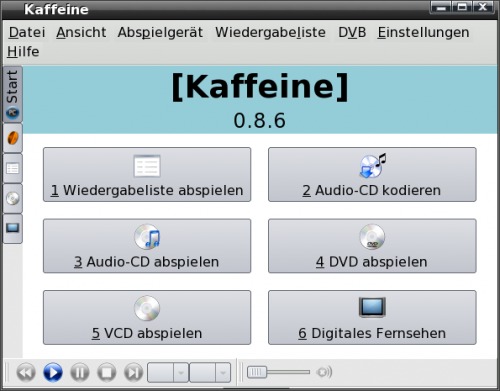
Der Konfiguration´s-Assistent von
Kaffeine begrüsst einen und hilft bei der Konfiguration, z.B.:
wird
nach Codecs gesucht auf dem System und nach DVB-Karten. Nach erfolgter
Installation erscheint folgendes Start-Fenster (Hauptmenü)
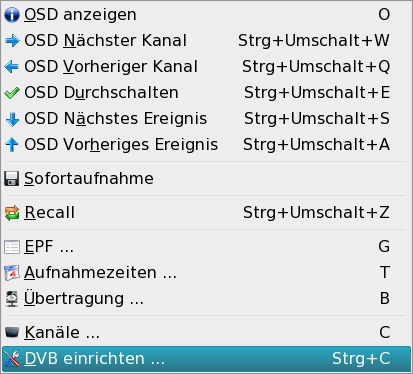
Nun sollte erst einmal der Sender
Suchlauf gestartet werden, in dem erst auf DVB und dann auf DVB
einrichten geklickt werden sollte.
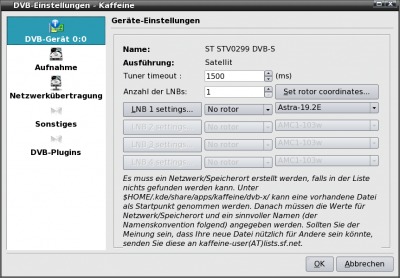
Wo der Satelliten Name angegeben wird, in
diesem Fall Astra-19.2E.
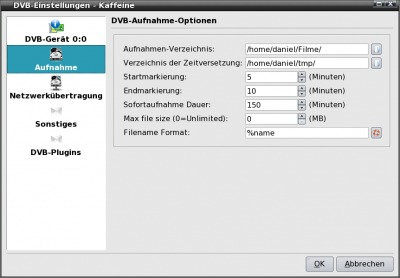
Im Aufnahme Reiter wählt man einmal das
Aufnahme Verzeichnis, bedenken sollte man das man mindestens 5 GB frei
hat, da
in mpeg2 ausgestrahlt wird.
Das Gleiche gilt für die zeitversetzte
Ausstrahlung.Auf die
restlichen Reiter werde ich jetzt nicht weiter eingehen.
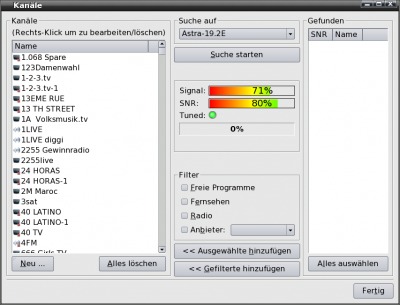
Um Kanäle zu verwalten und zu suchen
drückt man im Reiter DVB auf Kanäle. Nachdem auch diese
Hürde genommen
wurde,
kann man im Hauptmenü Digitales Fernsehen
klicken und erhält folgendes;

Interessant für uns, zum Stream
aufnehmen, der Button mit der Diskette ( Rot gezeichnet ).Nach
erfolgter Aufnahme erhalten wir folgende Datei
z.B.: Cartoon.m2t, was wiederum nicht
jeder Software Player freiwillig abspielen wird. Erst recht nicht der
heimische DVD-Player unterm Fernseher.
Auch das ein oder andere DVDAuthor
Programm wird sich hierbei verweigern, also brauchen wir ein Programm
was unser Stream lesen
und auch umwandeln kann ohne neu zu
berechnen. Man kann ProjectX verwenden, wenn man es denn kompiliert
bekommt,
oder aber meinen Favoriten DVB-Cut benutzen. (In kürze in
den
Repos von PCLinuxOS)
oben
DVBCut
Auf
File>Open; klicken und zum Quellverzeichnis wechseln,
File Typ all Files wählen, da ansonsten
die m2t Datei nicht angezeigt wird. Beim Speichern des Index files
einfach OK klicken.

Gleichzeitig kann man auch die Werbung
entfernen, (unter MANDVD nicht so komfortabel wie unter DVB-Cut)
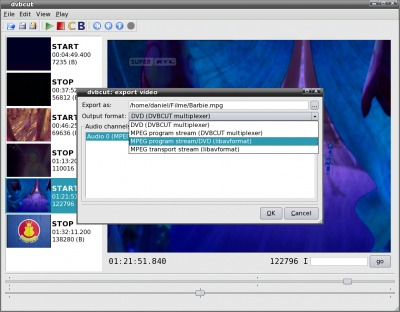
Unter File>Export Video wählen und auf
OK klicken das File wird gespeichert im Quellverzeichnis.
Und ab geht es.
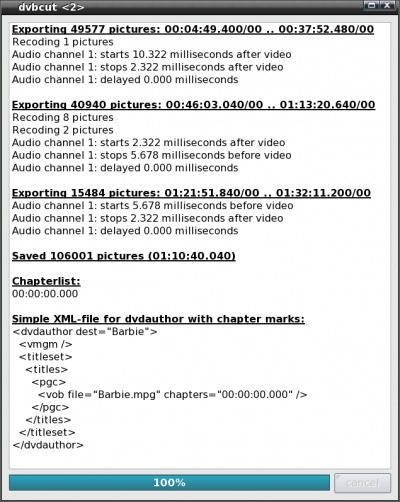
Den Verlauf kann man im Fenster
verfolgen.
Wenn man jetzt das fertige File anklickt,
sollte sich der Media Player des jeweiligen Linux Systems aufmachen und
den Film abspielen.
oben
MANDVD
Jedoch würde es noch immer nicht jeder SA
abspielen. Dafür eignet sich das DVDAuthor Programm MANDVD.
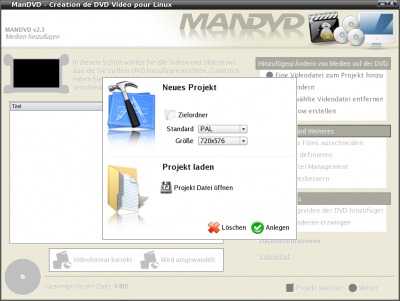
Als erstes muss man ein Projekt
Verzeichnis anlegen, z.B.: /home/user/DVD.
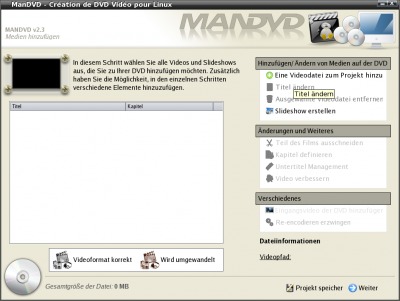
Nun wählt man Eine
Videodatei zum Projekt hinzu-fügen,
je nach Speicherbedarf des Videos kann man noch weitere Dateien
hinzufügen.
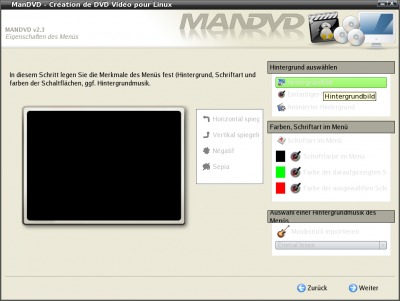
Ich denke mal die Bilder sprechen für
sich.
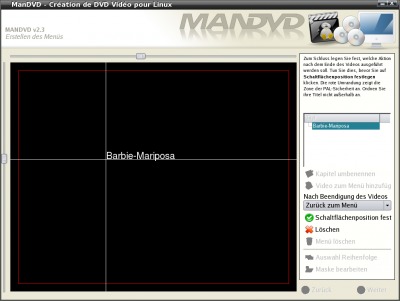
Über die Schieberegler, die Position des
Abspiel Button festlegen. Sollte man einen weiteren Film
hinzugefügt
haben, so sollte man beachten, das die Navigation, Nach Beendigung des Videos, zum
nächsten Film gesetzt ist, da ansonsten nur der erste Film
abgespielt
wird.
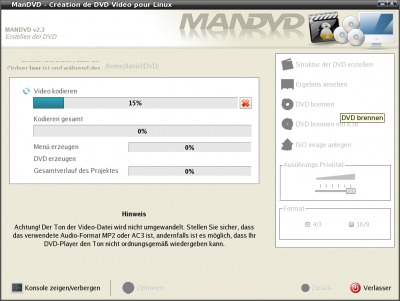
Wenn alles soweit erledigt ist, braucht
man nur noch Struktur der DVD erstellen anklicken und ein wenig Zeit
mitbringen.
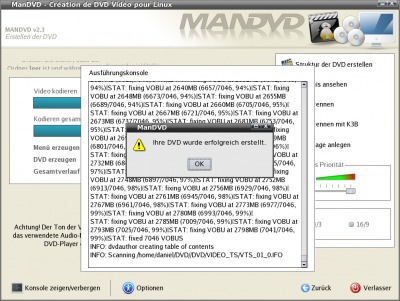
Sehr schön, ich denke mal die restlichen
Reiter brauch ich nicht erklären oder ??? OK, zum brennen der DVD,
kann
man den Reiter DVD brennen wählen und es folgt folgendes Fenster
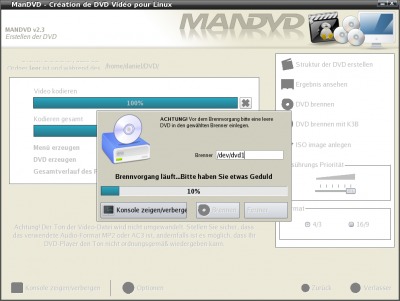
Um auch das richtige Laufwerk zu
bestimmen, muss man das Laufwerk manuell angeben. Default ist
“/dev/dvd“ in meinen Fall ist es “/dev/dvd1“. Man kann
aber auch mit k3b brennen, was auch funktioniert.
oben
KoverArtist
Die Cover-Erstellung
mit Hilfe des Programms KoverArtist
ist nur zum Teil erschwert und zwar wenn es darum geht ein
Inhaltsverzeichnis zum Film zu erstellen. Aber auch das ist kein
Problem.

Nach dem KoverArtist gestartet wurde
wählen wir erst einmal die Art der Hülle aus. In diesem Falle
eine
Standard DVD Hülle.
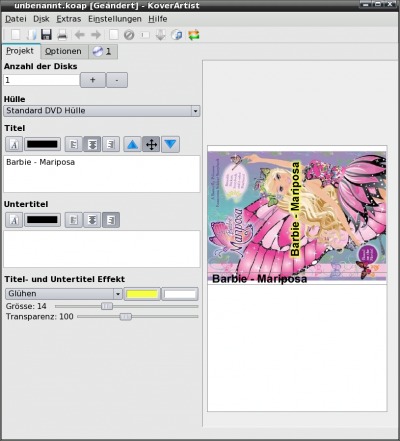
Nachdem wir den Titel eingegeben haben,
können wir auf den Reiter „Extras“ uns die Arbeit ersparen und via
Internet ein Cover suchen lassen. Das Einfach per
Drag´n´Drop eingefügt
wird. Wir wechseln von Projekt zu Optionen.
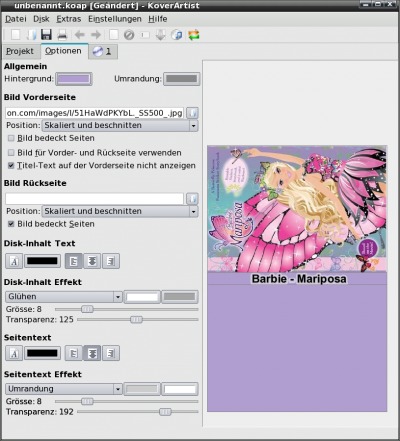
Wo wir erst einmal „Bild bedeckt Seiten“
abhaken und dafür „Titel-Text auf der Vorderseite nicht anzeigen“
anhaken. In Allgemein Hintergrund kann man die Farbe ändern
Standard
ist weiß. Seitentext Effekt steht standardmäßig auf
„Kein Effekt“ aber
so eine kleine Umrandung lockert doch auf und sieht professionell aus. Nun zum Teil
mit dem Inhaltsverzeichnis im nächsten Reiter …

Hier funktioniert der Trick mit
Drap´n´Drop leider nur bedingt. Die Text-Zeile darf nicht
zu lang sein,
da es sonst über die Vorderseite ragen würde. Was leider
nicht mit
Entfernen des Textteils erledigt wäre, da sofort die nächste
Zeile
angezeigt wird. Ich mache es so, Überlängen-Text entfernen,
Projekt
speichern, Programm schließen und erneut Starten, Programm
öffnen und
die Textzeile erneut, aber dem entsprechend gekürzt schreiben;-) .
oben